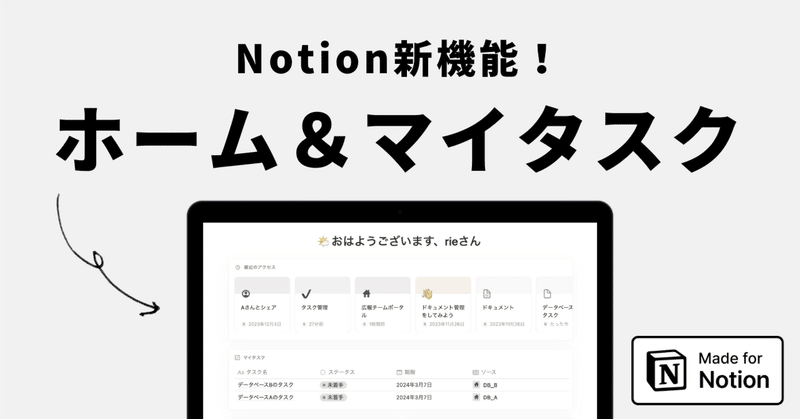
Notion新機能!「ホーム」と「マイタスク」を使ってみました
はじめに
2024年2月リリースの新機能、「ホーム」と「マイタスク」がワークスペースに反映されたので、お試ししてみました。
ホーム機能の中にマイタスク機能があるのですが、とくにマイタスクが今回のリリースの目玉と言えます、すごい機能ができてしまいました…
Welcome home. pic.twitter.com/80QmUiNMA1
— Notion (@NotionHQ) February 21, 2024
No more scouring for stray to-dos.
— Notion (@NotionHQ) February 23, 2024
All your tasks in one place ✅ pic.twitter.com/dGR0dsWFQt
2024年3月現在、順次ユーザーのワークスペースに反映されている段階です。わたしも日常的に使っているワークスペースの方にはまだ反映されていないので、サンプルでの解説になりますが、まずは触ってみてわかったこと(+感じたこと)を書いておきます。
まず最初にホーム全体、次にマイタスクについて解説していきます。
ホーム
機能がワークスペースに反映されると、サイドバー上部に「ホーム」が表示されます。ブラウザ版・デスクトップアプリで利用できます。
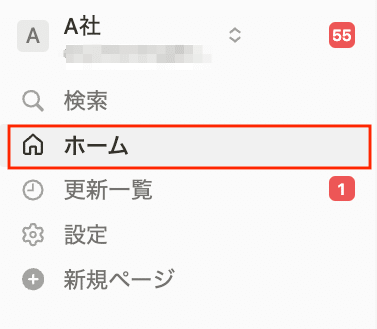
クリックするとこんな感じです。

最近アクセスしたページや、よく使うページ、各データベースで自分に割り振られたタスク=「マイタスク」などが表示されます。
これまでの仕様と、新機能のポイント
これまでは、Notionの世界で「ホーム(ダッシュボード・トップページ)」といえば、「ホーム」などのページを作成&その中にサブページやリンク等を置き、各ページにアクセスしやすくするといったページ構成のことを示すことが多かったと思います。
たとえばこのようなイメージです↓(こちらのテンプレはわたしもNotionを始めたばかりの頃参考にさせていただいていました!)
過去のさまざまな解説で出てくる「ホーム」は、ユーザーが行っていたこの使い方のことが多いです。
そのほか、Wiki機能にも「ホーム」がありますね。
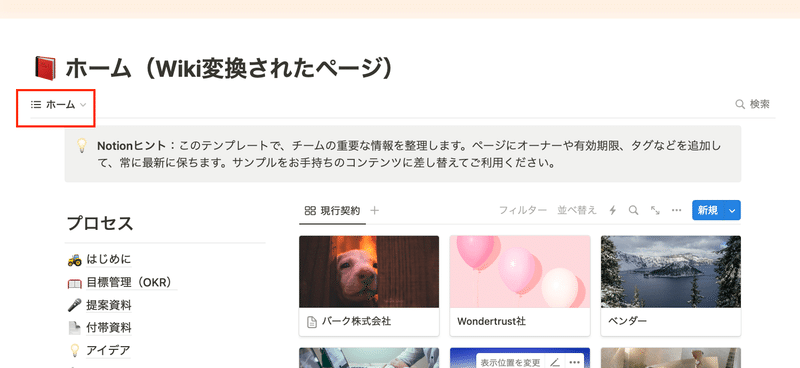
ちょっとややこしいのですが、いずれも今回の新機能「ホーム」とはまったく別ものです。
また、これまでNotionの起動時に開くページの選択肢は2つでした。
①「最後に閲覧したページ」
②「サイドバーのトップページ(お気に入りセクションがある場合はお気に入りのトップページ)」
このいずれかを設定することができました。
今回リリースされた「ホーム」機能は、「Notionが提案する新しいホーム画面を利用できる」というイメージになります。それに伴い、Notionの起動時に開くページの選択肢にも、③新機能「ホーム」が追加されました。
これまで通り自作ホームを作って運用していた人は、これまで通りに使うことももちろんできますし、新機能ホームを確認したい場合はサイドバーからアクセスすることができます。
ホーム機能で表示できるウィジェットの種類
ホーム機能は、下記のようなウィジェットを表示することができます。
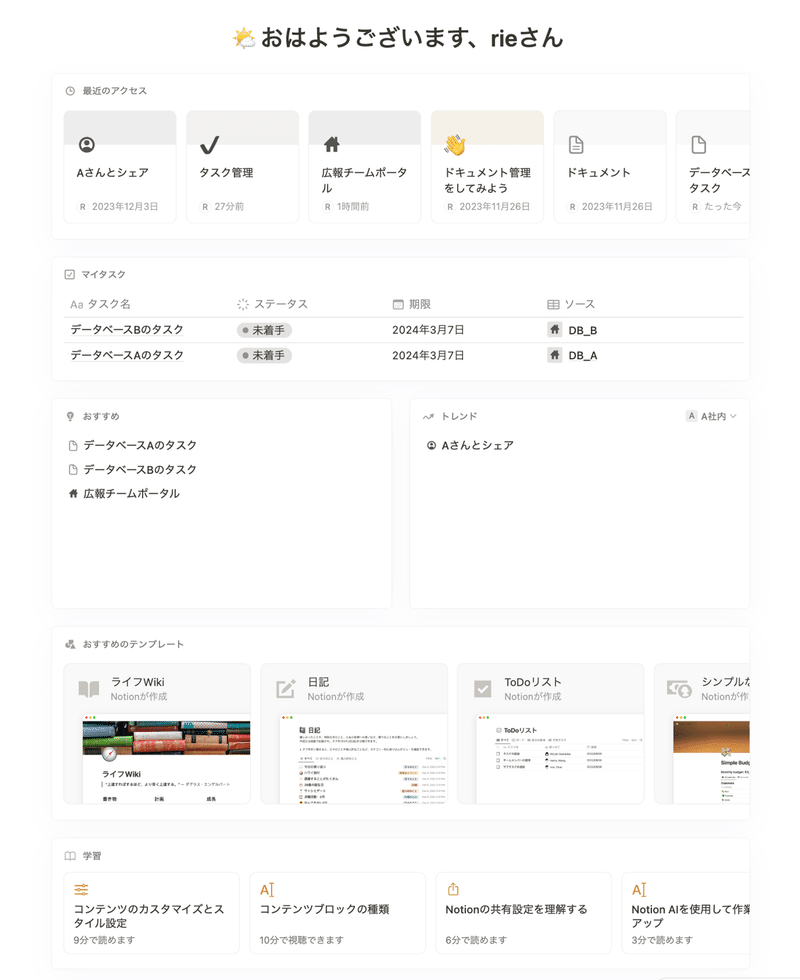
あいさつ
「おはようございます、rieさん」の部分。Notionが挨拶してくれる(…???設定とかは見当たらず)
最近のアクセス
最近アクセスしたページが表示されます。
マイタスク
ワークスペース内のにある複数のデータベースから、自分が担当のタスク(ユーザープロパティが「自分」のタスク)を表示することができます。詳しくは後述します。
おすすめ
最近アクセスした履歴にもとづいて、よく使うページがリアルタイムで更新されます。
トレンド
ワークスペース内でアクセスが多かったページが表示されます。トレンドの右上のタブでチームスペース別に表示することもできます。
おすすめのテンプレート
ここからNotionが作成したシンプルなテンプレートを探すことができ、ワークスペース内に反映することができます。(サイドバーの「テンプレート」と一緒です)
学習
ヘルプページの内容が確認できるようになっています。学習を完了するとチェック&完了カードを非表示にすることができるようになっており、好きなタイミングで新しい内容を学習することができます。
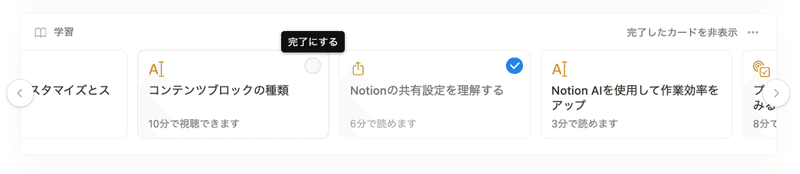
ウィジェットの表示/非表示
今のところ「おすすめ」と「トレンド」は必ず表示され、あとは非表示にもできるようです。
表示/非表示の設定方法は下記です。
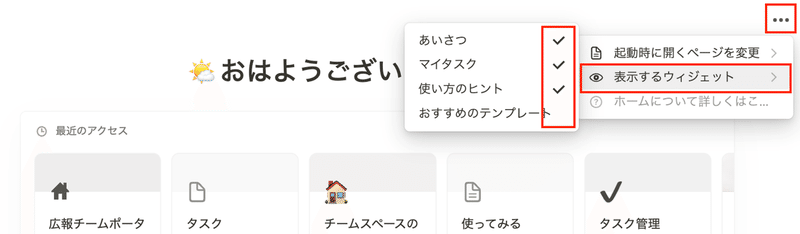
ホーム画面右上の•••アイコンをクリック
表示するウィジェットをクリック
☑︎で選択
ホーム機能のレイアウトについて
ホーム機能はこれらのウィジェットが表示できるという点がポイントなのですが、通常のページ・ブロックのように自由自在にブロックをレイアウトすることはできません(たとえばサブページや、好きな画像、埋め込みブロックで外部ツールのウィジェットを置くなどはできません)
起動時に開くページの設定
先述した通り、起動時に開くページを3つの選択肢から選ぶことができます。

ホーム画面右上の•••アイコンをクリック
起動時に開くページを変更をクリック
いずれかを選択
サイドバーの設定からも同様に設定が可能
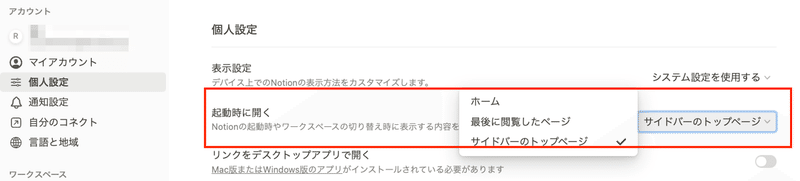
ホームの全体像については以上です。
マイタスク
今回のリリースの見どころは、ホーム機能の中に表示されている「マイタスク」です。
ワークスペース内の複数のデータベースを参照し、自分が担当のタスクをまとめて表示することができる機能です。

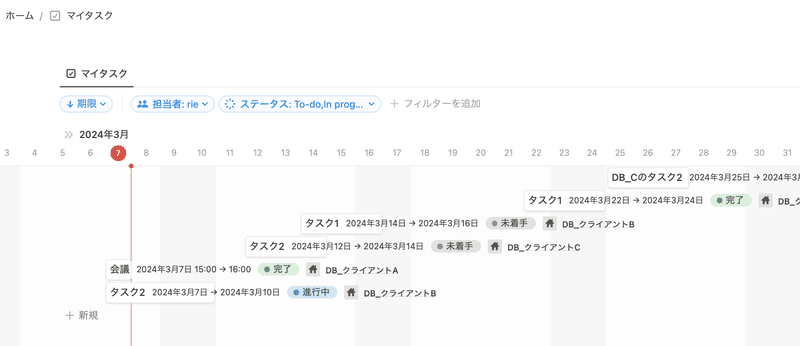
これまでの仕様と、新機能のポイント
たとえばチームで使っているワークスペース内に複数のデータベースがあり、それぞれのデータベースで自分が担当のタスクが点在している場合。
または、クライアントAとクライアントBにそれぞれ共有が必要なため、異なるデータベースでタスクを管理している場合があるとします。
これまでは、複数のデータベースをひと目で確認したい場合、「異なる」ビューを作成し、並べたり切り替えたりして表示するしかありませんでした。(つまり、リンクドビュー機能を使ってページ内で上下左右に並べたり、リンクドビュー上部のタブでビューを切り替える、という工夫をすることはできました)
また、自分のタスクを確認する際は、これまでは自分のタスクをプロパティでフィルタリングする必要がありました。
新機能「マイタスク」の大きなポイントは、複数のデータベースの情報を「同じ」ビュー内で参照・入力できるようになったということです。つまり、データベースを横断することができるようになったんですね。
下の画像のように、同じビューの中でデータベースの参照元(ソース)を複数設定できることがわかります。デフォルトではユーザープロパティが「自分」のものだけがここに表示されるようになっています。

ホーム画面で見ると、タスク名と、必須プロパティであるステータスと期限、参照するデータベースソースが表示されるのですが、ページ(タスク名のアイテム)を開くとそれぞれのデータベースに設定されているプロパティが表示されます。
下の画像は、マイタスクから各アイテムを開いたところです。プロパティが異なることを示しています。
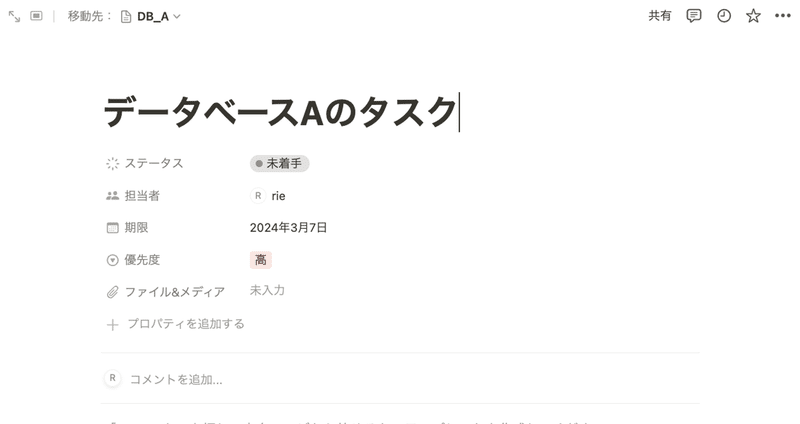
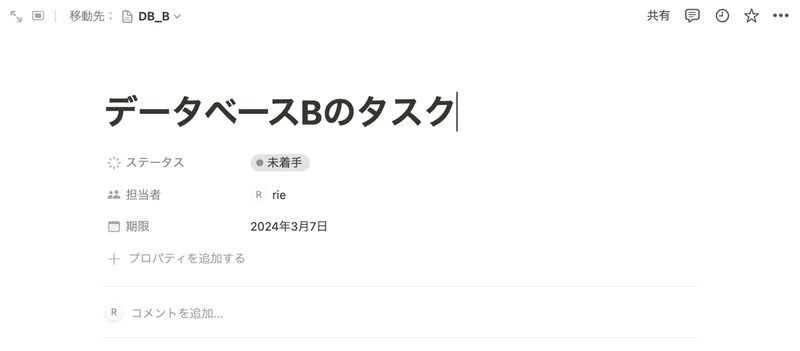
マイタスクに表示させる方法
ホームの「マイタスク」ウィジェットに表示させるためには、参照元の各データベースを「タスクデータベース」に変換する必要があります。
マイタスクに反映させたいデータベース右上の•••アイコンをクリック
タスクデータベースに変換をクリック
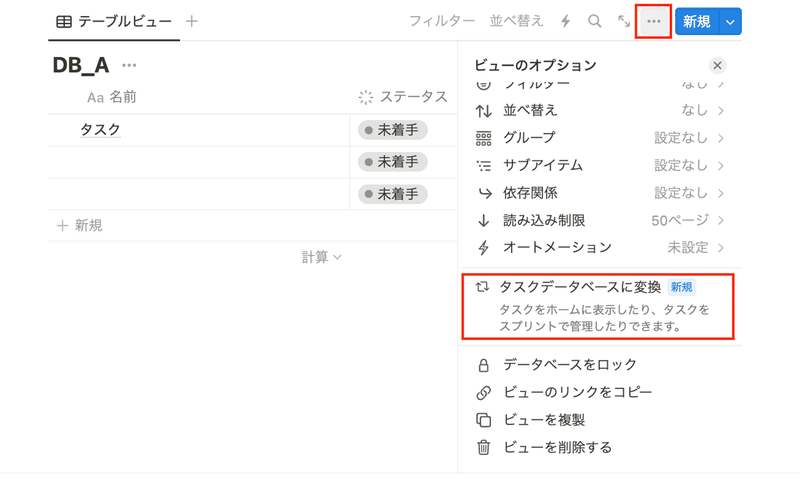
3. マイタスクに必須のプロパティの3つ(ステータス、担当者、期限)について設定。データベースの既存プロパティを割り当てるか、新規プロパティの作成を行う。タスクデータベースに変換をクリック。

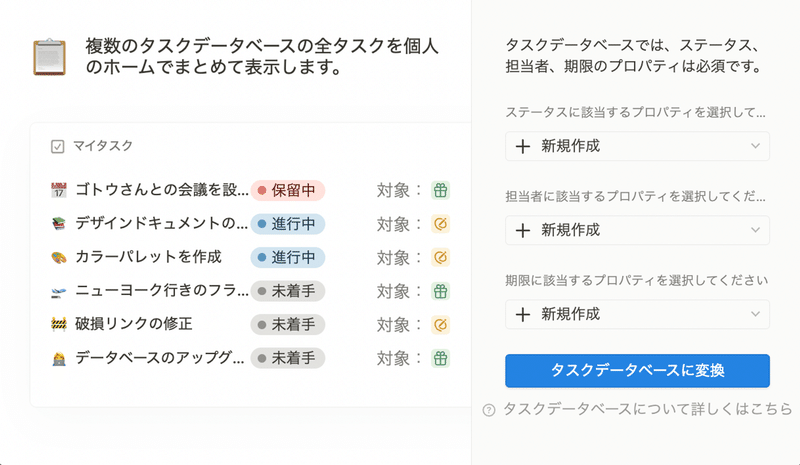
4. 完了のメッセージが表示され、ホームの「マイタスク」に表示される

マイタスクの表示カスタム
通常のデータベースの一部の機能、たとえばビューの6つのレイアウト(テーブル、ボード、カレンダーなど)、プロパティの編集、フィルタリング、並べ替え、グループ化などが使えます。
マイタスク右上の•••アイコンをクリックし、任意の表示設定を行う
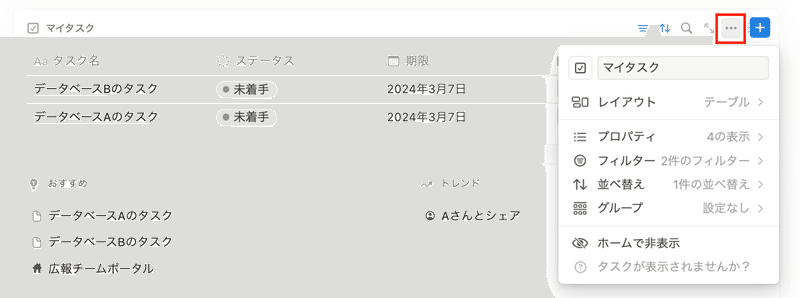
フルページで開き、お気に入り登録もできる。(ホーム画面で見るマイタスクはちょっとウィンドウが狭めかも、広々使うにはフルページが良さそう)
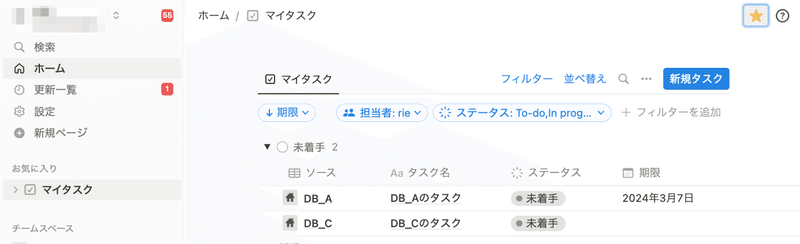
通常のデータベースでは上部でビューを切り替えられるが、マイタスクは1つのビューのみ。(マイタスクのビューの右に+アイコンがない)フィルタリングや並べ替えを駆使して使うことになりそう?です。
マイタスクから新規タスクを作成
マイタスクはデータベースを横断して操作できるので、各データベースに自分の新規タスクを追加することができます。右上の新規タスク追加ボタンをクリック→開いたページで追加するデータベースを選択します。新規追加のためにいちいち各データベースにいかなくても、ここから操作することができるようになっています。
マイタスク右上の+をクリック

2. ウィンドウが開くので、左上でタスクデータベースを選択し、新規タスクの内容を入力
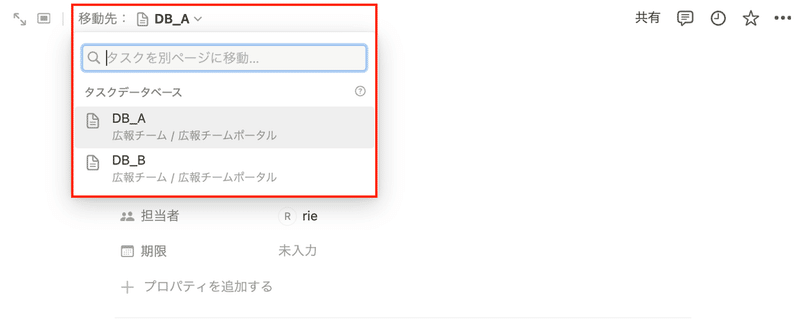
(ただ、ソースが多すぎると2.のステップで選択する際に大変そう・間違いそうな気もしました。ボタン機能でページ追加の方がらく??)
試してみた感想
やっぱりマイタスクがすごいですね。ちょっとすごすぎて、一体これからどうなちゃうんだろうという感じです笑
最初聞いたときは、マイタスクという名称のイメージからなんとなくチーム利用を想像していましたが、「複数のデータベースを横断して操作できる」という特長は、個人で使うワークスペースでも有用です。つまり、ステータスと日付プロパティが備わるようなデータベース=「タスクデータベース化」できるということです。例えばブログ記事をまとめたデータベース、日記をまとめたデータベースのアイテムを表示させ、今日行うものだけをフィルタリングしたり、それぞれのデータベースへの新規追加、編集などを行うこともできますね。
こんな感じとか…

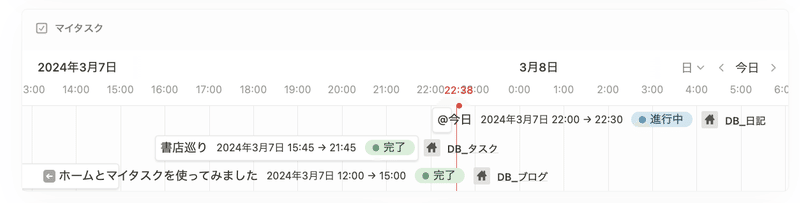
この例が適切なのかは実際に使ってみないとわからないですが、いつも使っているワークスペースに反映され次第、マイタスクに何を反映させるか、いろいろ使い心地を試してみたいと思います。
この記事の投稿以降もいろいろ仕様が変わってくると思いますが、ご了承ください。
Notion AIによる要約

おわりに
もしお役に立てましたら、「スキ!」お願いします❤️noteユーザーでなくても押せます!
このnoteでは、NotionのTipsやテンプレートを発信しています。よろしければフォローお願いします!
おしらせ
📘3/1書籍発売しました!
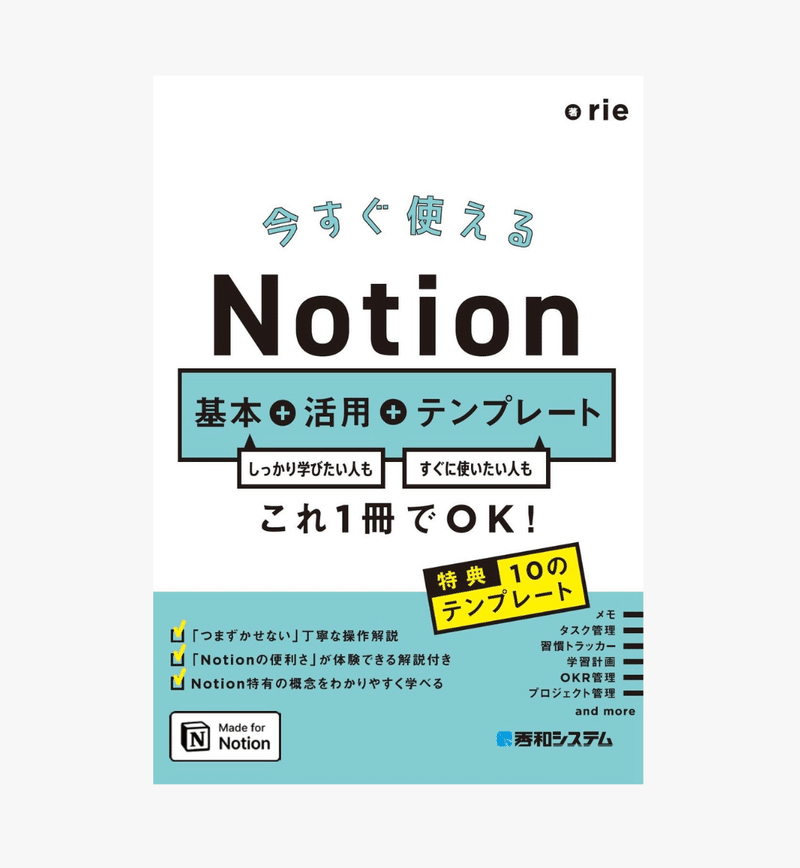
Notionの解説書を発売いたしました!特典にテンプレート10点やワークシートをつけており、実際にNotionのページ上でも機能を体験できるように作っています。これから使ってみたい方は、ゼロからのスタートでOK!使い始めたけど難しい機能につまずいてしまったという方も、ぜひご覧いただけると嬉しいです。
🎊書籍「今すぐ使えるNotion 基本+活用+テンプレート」3/1本日発売となりました!電子書籍もあります!
— rie | 「今すぐ使えるNotion」3/1書籍発売 (@rie_anywhere) March 1, 2024
Notionビギナーの方や、つまずいてしまった方に向けて、基本ポイントをしっかりマスター&さまざまな機能を体験できるように作りました🔥
ぜひご利用ください☺️https://t.co/FwO3IEtbGc
🎉Notionテンプレートギャラリーにおすすめクリエイターとして掲載されています

Instagramはじめました
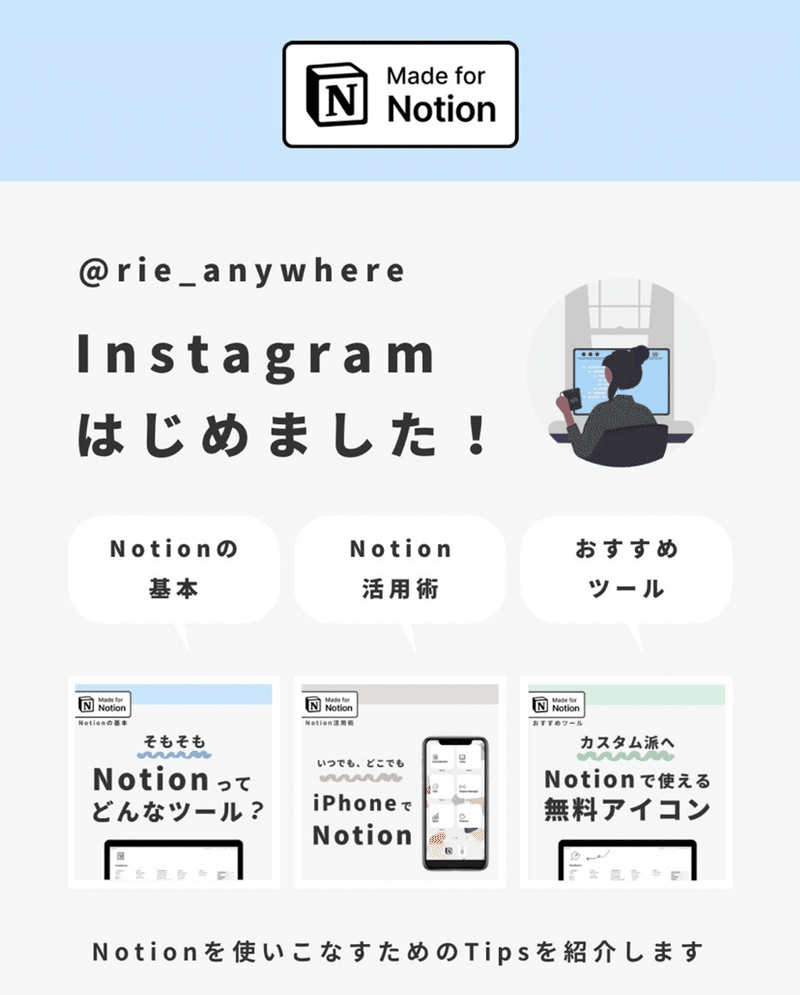
Notionをこれから始める方はこちら
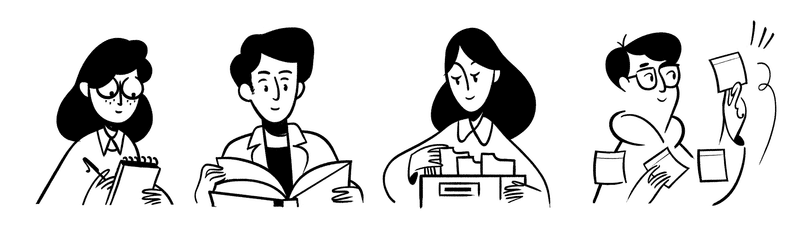
この記事が気に入ったらサポートをしてみませんか?
